Hvorfor kan jeg ikke slette apper på iPhone: 16 beste rettelser
6 min. lese
Publisert på
Les vår avsløringsside for å finne ut hvordan du kan hjelpe MSPoweruser opprettholde redaksjonen Les mer
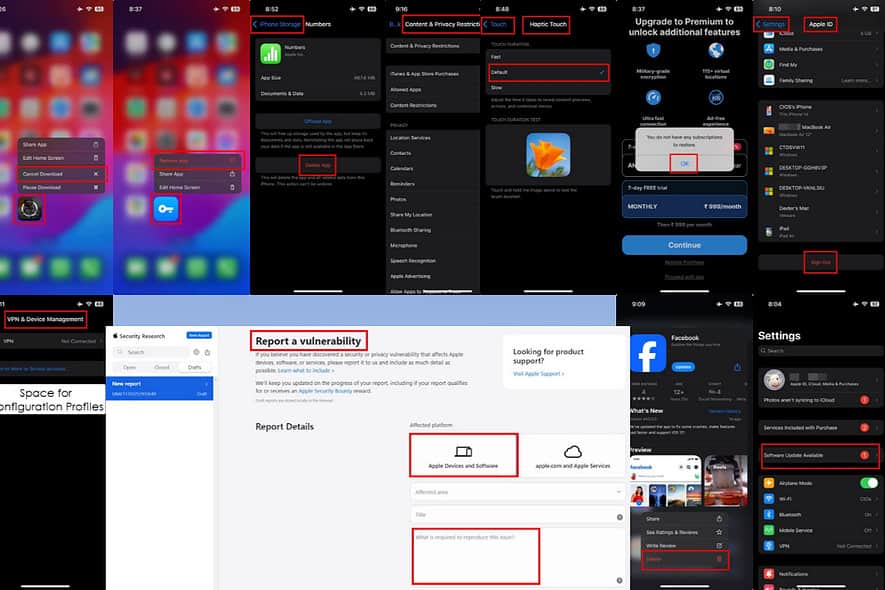
Hvorfor kan du ikke slette apper? Hvis du ikke finner dette alternativet etter å ha trykket lenge på et appikon på iOS-startskjermen eller appbiblioteket, les videre.
Nedenfor vil jeg forklare årsakene og veilede deg gjennom feilsøkingsprosessen.
Hvorfor kan du ikke slette noen apper på iPhone?
Du kan ikke slette enkelte apper på iPhone fordi:
- Foreldrene dine har aktivert funksjonen for foreldrekontroll.
- Enheten administreres av en jobb- eller skolekonto.
- Det er ikke plass på mobiltelefonen din.
- 3D Touch-systemet forstyrrer når du trykker lenge på et appikon.
- Appen lastes fortsatt ned.
- Appen ble kraftig installert av mobilnettleverandøren.
- Det underliggende app-abonnementet er fortsatt aktivt.
- Appen ble opprinnelig installert fra en annen Apple-ID.
- Du har blitt et offer for et målrettet cyberangrep eller eksplosjon av skadelig programvare.
Husk likevel at du ikke vil se dette alternativet for visse forhåndslastede apper på iPhone, for eksempel:
- Apple kamera-appen
- App Store
- klokke
- Helse
- Finn meg
- Telefon
- meldinger
- Safari
- lommebok
- Bilder
- Innstillinger.
Slik sletter du apper fra din iPhone
Løsning 01: Tillat sletting av apper
Du finner denne funksjonen i innstillinger > Skjermtid > Begrensninger for innhold og personvern > iTunes & App Store-kjøp > Slette apper.
If Slette apper er satt til Ikke tillat, trykk på det og velg Allow.
Løsning 02: Deaktiver innholds- og personvernbegrensninger
- Start innstillinger app.
- Finn Skjermtid og trykk på det.
- Deretter går til Begrensninger for innhold og personvern.
- Deaktiver skyveknappen.
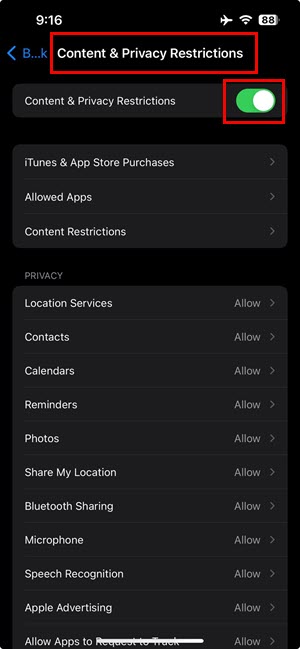
Løsning 03: Fjern konfigurasjoner fra enhetsadministrasjon
- Åpne innstillinger app på enheten.
- Rull ned til general og få tilgang til innstillingene.
- Videre, bla ned på Generelt for å finne VPN og enhetsadministrasjon.
- Hvis du ser noen Konfigurasjonsprofiler her med et tannhjulikon, trykk på det.
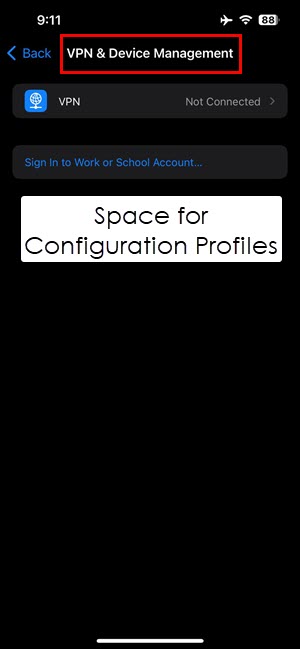
- Trykk nå fjern Profile.
Løsning 04: Slett apper fra App Store
- Åpne App Store på iPhone.
- Trykk på din Apple ID -avatar i øverste høyre hjørne.
- Gå til Nylig oppdatert or Kommende automatiske oppdateringer seksjon.
- Langt trykk på appen du må fjerne.
- Pek Delete.
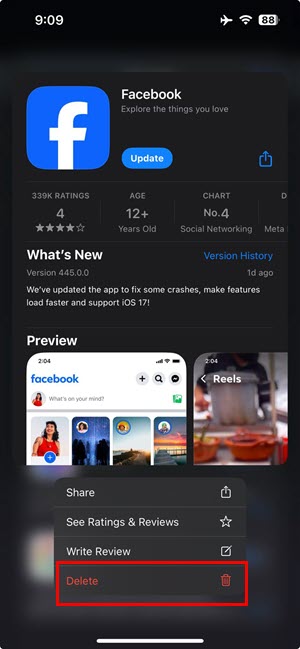
Løsning 05: Slett apper fra lagring
- Gå til innstillinger og trykk general.
- Inne i Generelt, finn og få tilgang iPhone Lagring.
- Du bør se alle appene i neste vindu.
- Der finner du appen du vil fjerne og trykker på Slett app.
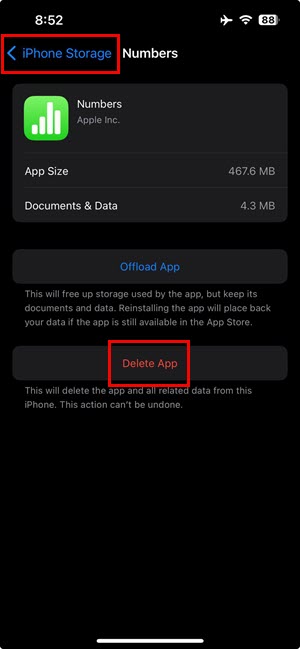
Løsning 06: Tweak 3D Touch eller Haptic Touch
- Åpen innstillinger og gå til tilgjengelighet.
- bellow Fysisk og motorisk, Trykk på berøre.
- Pek Haptic Touch.
- Bytt den til Misligholde.
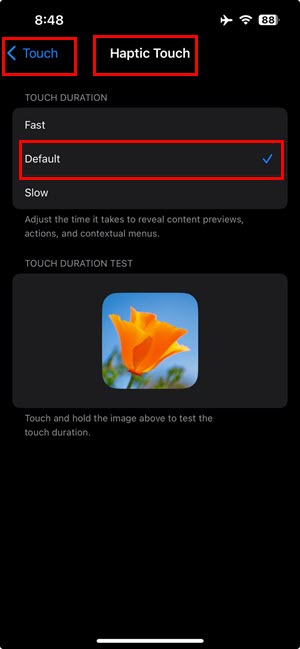
På eldre iOS-versjoner vil du se 3D Touch i stedet for Haptic Touch. Det vil også være en glidebryter for å justere følsomheten til 3D Touch-funksjonen. Skyv den til midten eller Medium for å optimalisere berøringsbaserte kontekstmenyer på iPhone.
Løsning 07: Avbryt abonnementer
- Først åpner du appen og går til abonnementssiden.
- Der, trykk på Avbestille abonnementet knapp.
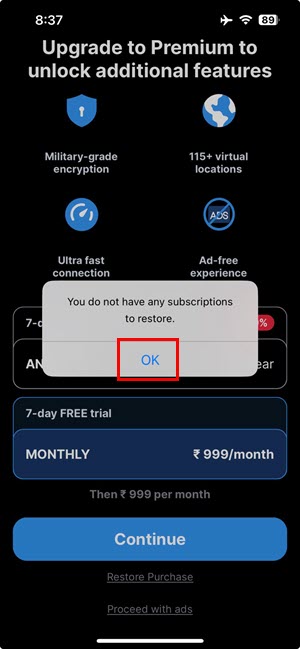
- Nå, lukk appen.
- For å lukke en app, sveip opp fra bunnen av skjermen og slipp når du ser App Switcher.
- Hold appkortet med en finger og sveip det oppover for å lukke det.
- Nå, trykk lenge på appikonet på Appbibliotek or Hjem-skjerm Og velg Slett app or Fjern app.
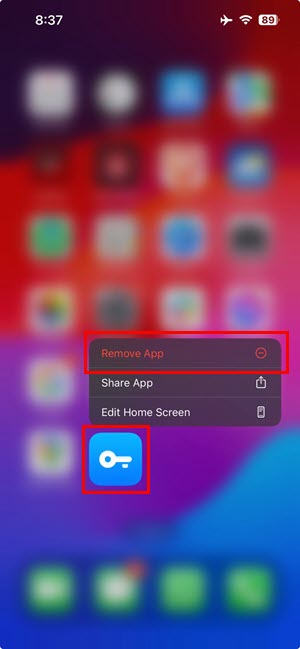
Løsning 08: Avbryt nedlasting
Store apper tar litt tid å laste ned. Nedlastingen fungerer i backend.
For å slette slike apper, trykk lenge på det mørke appikonet og velg Avbryt nedlasting. iOS vil automatisk rense ufullstendige filer som er igjen av appen.
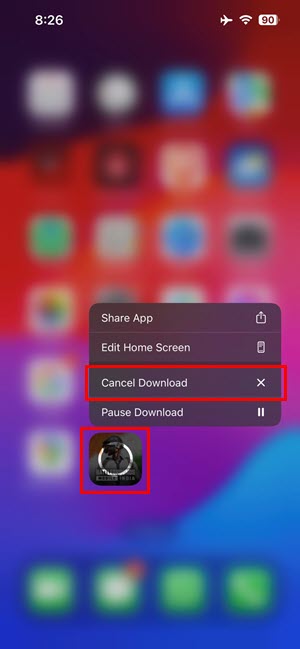
Løsning 09: Frigjør intern lagring
iOS trenger minimalt med ledig plass for å utføre appslettingsaktiviteter. Så frigjør opptil 5 % av tjenestelagringen ved å slette store videoer, TV-serier, filmer osv.
Du kan også gå til innstillinger > general > iPhone Lagring > og aktiver Avlast ubrukte apper for å frigjøre flere GB med intern lagring.
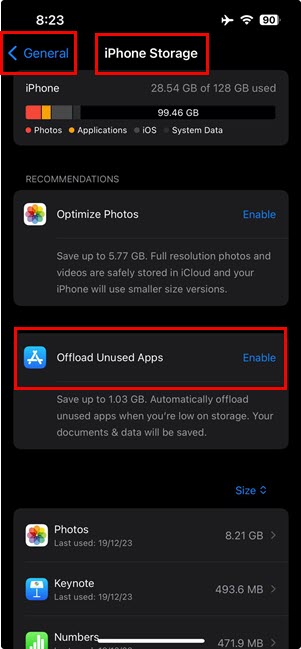
Løsning 10: Bruk original Apple-ID
Appene du ikke kan avinstallere kan ha blitt lastet ned og installert av en annen Apple-ID.
Hvis du har kjøpt din iPhone fra den tidligere eieren, be dem om å logge på din iPhone. Slett målappene ved å bruke den originale Apple-ID-en. Fjern deretter Apple-ID-en til den forrige eieren.
Løsning 11: Logg av og logg på med Apple ID
Logg av
- Åpne innstillinger app på iPhone.
- Øverst på skjermen trykker du på din Apple-ID navn.
- Rull ned og velg Logg av nederst på skjermen.
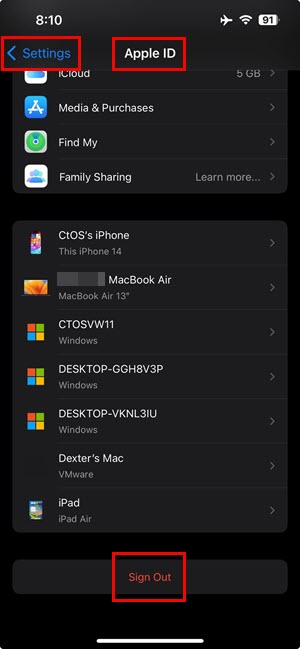
- Angi Apple ID-passord på spørsmål fra iOS.
- Du kan bli bedt om å slå av Find My iPhone hvis den er aktivert.
Logg inn
- Åpne innstillinger app.
- Trykk på Logg på iPhone på toppen.
- Velg nå Logg på [enheten din] alternativet.
- Angi Apple ID og passord.
- Følg instruksjonene på skjermen.
Løsning 12: Oppdater iOS
- Start innstillinger app.
- Bla opp å finne Apple-ID.
- Hvis du ikke har oppdatert iOS på en stund vil du se Programvareoppdatering tilgjengelig.
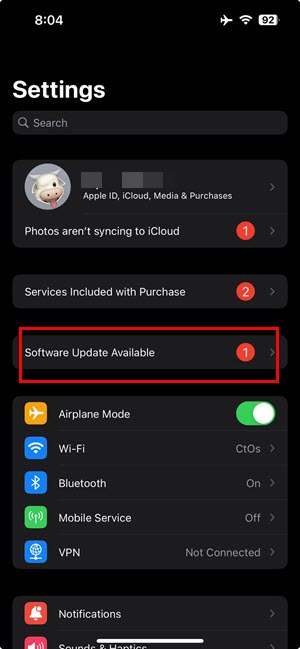
- Trykk på det.
- Plukke ut Oppdater nå.
Løsning 13: Tilbakestill startskjermen
- Gå til innstillinger > general.
- Rull ned til Overfør eller tilbakestill iPhone og trykk på det.
- Pek Tilbakestill.
- Velg Tilbakestill startskjermlayout alternativet.
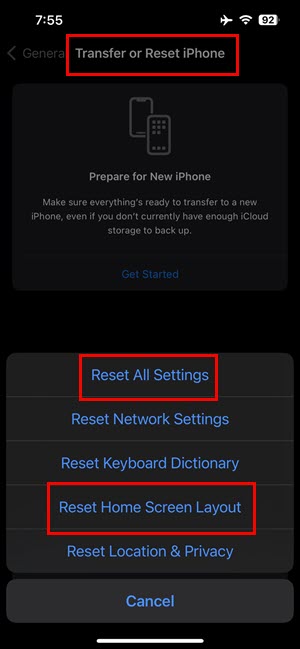
Løsning 14: Tilbakestill alle innstillinger
- Gå til innstillinger og trykk på general menyen.
- On general, bla til bunnen og velg Overfør eller tilbakestill iPhone.
- Pek Tilbakestill på neste skjerm.
- Velg nå Nullstill alle innstillinger.
Løsning 15: Tving tilbakestilling av iPhone
Når du bruker iPhone i en lengre periode uten omstart eller avstengning, samler den seg programkodefeil. Slike midlertidige og mindre feil forhindrer ofte at iOS-appens slettesystem fungerer.
Gi iPhone en tvungen tilbakestilling for å fikse alle programmeringsfeil. Les følgende artikkel for å finne de mest forseggjorte trinnene:
Løsning 16: Rapporter en sårbarhet
Når du sletter en app og den installerer seg selv etter en stund, vær forsiktig. Det kan være skadelig programvare. Rapporter problemet umiddelbart til Apple Security Research-teamet.
Logg inn på Apple Security Research bruker din iPhones Apple ID. Fyll ut et enkelt skjema og trykk på Send knapp.
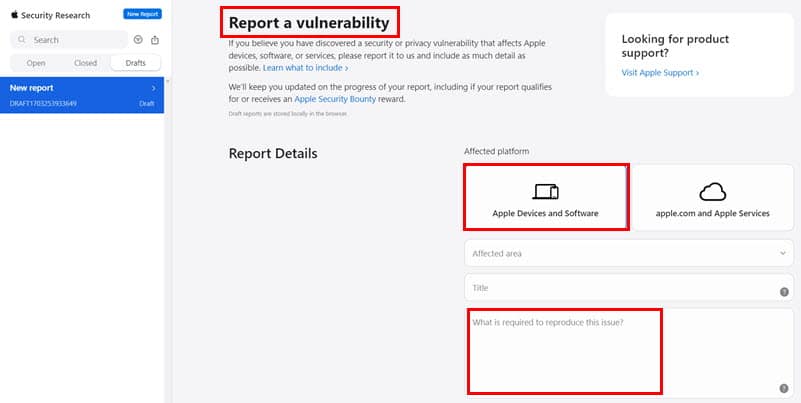
Relaterte lesninger:
Så hvorfor kan du ikke slette apper? Det skyldes forskjellige årsaker, men vanligvis på grunn av feilkonfigurasjoner. Nå vet du hvordan du fjerner unødvendige apper fra iPhone. Kommenter nedenfor hvis du synes artikkelen er nyttig.








